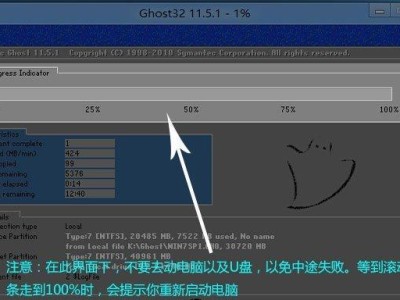在使用电脑的过程中,难免会遇到各种问题,比如系统变慢、病毒感染等。而重装系统往往是解决这些问题的有效方法之一。本文将以戴尔电脑为例,详细介绍如何使用戴尔电脑重做系统的方法和步骤。
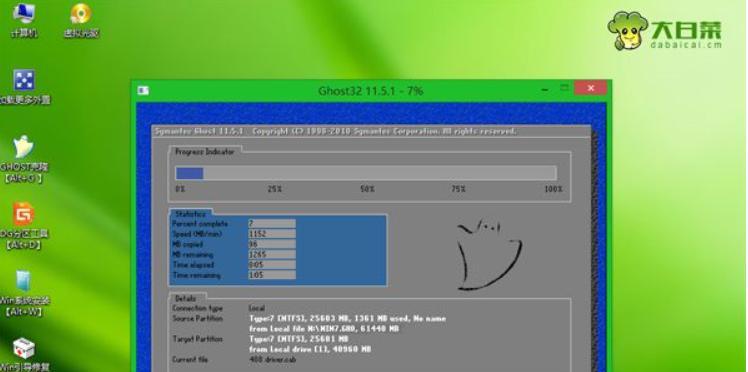
1.确认备份重要数据
在重装系统之前,首先要确保将重要的文件、照片和其他数据备份到外部存储设备或云盘中。重装系统会清除电脑内的所有数据,一旦操作错误就会导致数据永久丢失。
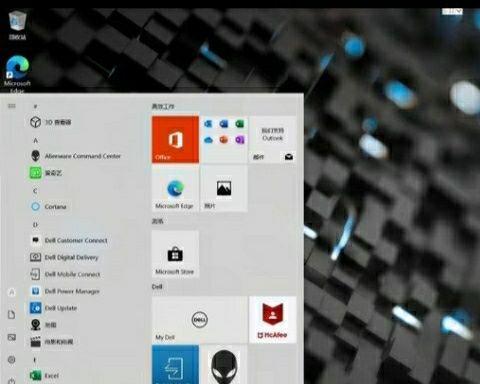
2.下载适用于戴尔电脑的系统镜像文件
前往戴尔官方网站或其他可靠的下载源,下载适用于您戴尔电脑型号的操作系统镜像文件。确保选择与您原来使用的操作系统版本相同的镜像文件。
3.制作系统安装盘或启动U盘
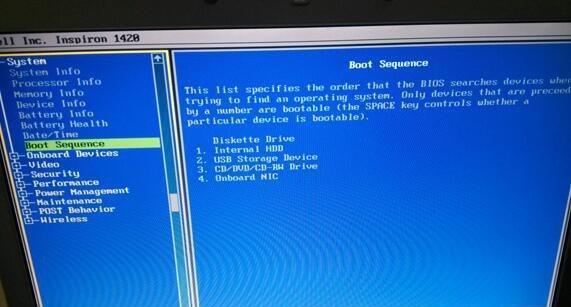
将下载好的系统镜像文件刻录成系统安装盘或制作成启动U盘。这样可以在重装系统时使用该安装盘或U盘进行系统的安装。
4.进入戴尔电脑的BIOS设置
重启戴尔电脑,按下指定的快捷键(通常是F2或Del键)进入BIOS设置界面。在BIOS中,将启动选项设置为从您制作好的系统安装盘或启动U盘启动。
5.重启电脑并进入系统安装界面
退出BIOS设置后,重启戴尔电脑。这时,系统安装盘或启动U盘会被优先识别并自动进入系统安装界面。
6.选择语言和时区
根据个人喜好选择系统安装界面上的语言和时区,点击下一步继续。
7.点击“自定义安装”选项
在系统安装类型选择界面上,选择“自定义安装”选项,这样您可以对硬盘进行分区和格式化操作。
8.选择要安装的硬盘
在磁盘分区界面上,选择要安装系统的硬盘,并点击“新建”按钮进行硬盘分区操作。
9.设置分区大小和格式化
根据个人需求和电脑配置,为系统分配合适的分区大小,并选择文件系统格式(通常选择NTFS格式),点击“应用”按钮进行分区和格式化操作。
10.开始系统安装
确认好分区和格式化操作后,点击“下一步”按钮开始系统的安装过程。系统安装过程可能需要一段时间,请耐心等待。
11.设置用户名和密码
在系统安装完成后,根据提示设置您的用户名和密码,并进行必要的电脑初始化设置。
12.安装驱动程序
重装完系统后,您需要重新安装电脑所需的驱动程序。您可以通过戴尔官方网站或驱动光盘进行下载和安装。
13.更新系统和软件
重装完系统后,及时进行系统和软件的更新,以保持电脑的安全和稳定性。
14.恢复备份的数据
在重新安装完系统和软件后,将之前备份的重要数据恢复到电脑中。
15.定期维护和保养
重装完系统后,定期维护和保养电脑是很重要的。及时清理垃圾文件、更新杀毒软件、保持硬件的清洁和散热等都是维护电脑性能的关键。
通过本文所介绍的步骤,您可以轻松地使用戴尔电脑重做系统,让您的电脑恢复如新的状态。但请务必记得备份重要数据,并谨慎操作,以免造成数据丢失或其他不可逆的损失。